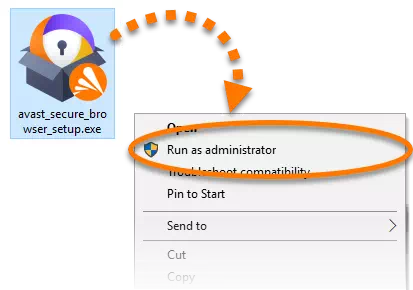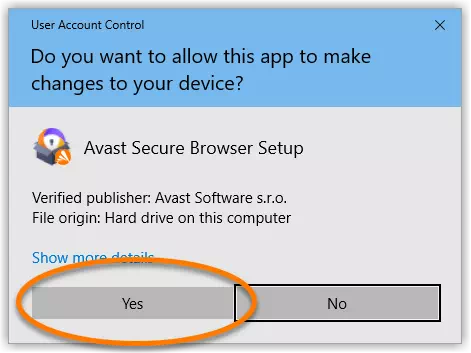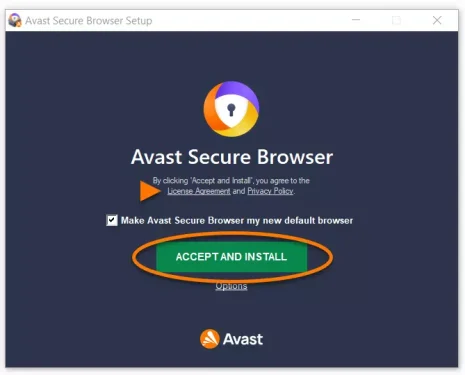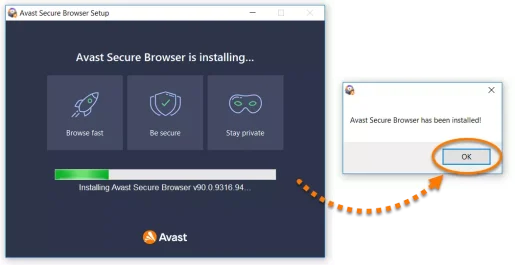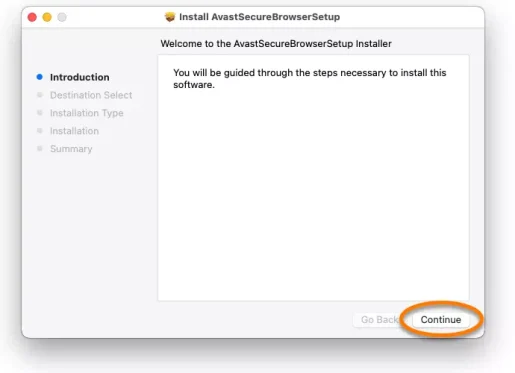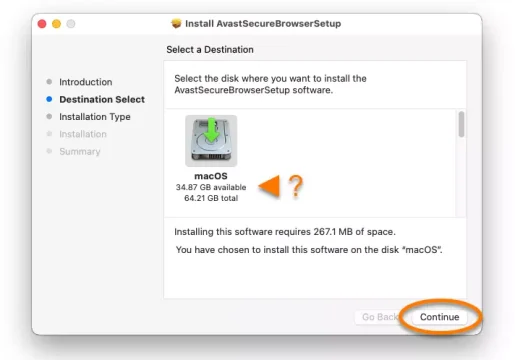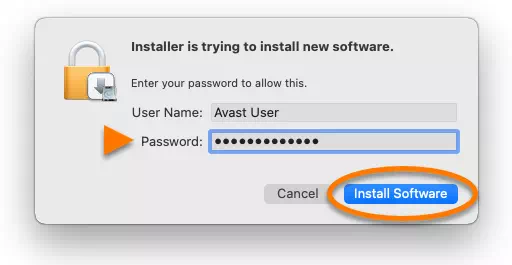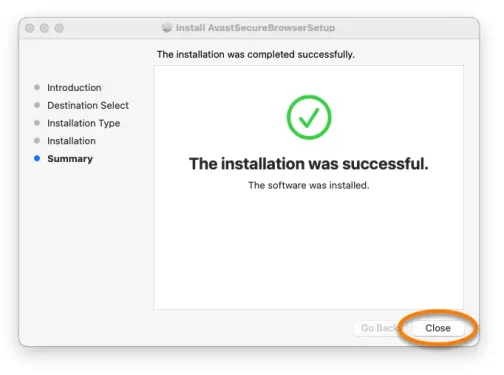یہاں ایک ڈاؤن لوڈ ہے۔ avast انٹرنیٹ براؤزر Avast محفوظ براؤزر ونڈوز اور میک کے لیے اس سال کا تازہ ترین ورژن۔
برسوں سے ، ہم جانتے ہیں۔ گوگل کروم براؤزر ڈاؤن لوڈ کریں۔ بطور بہترین انٹرنیٹ براؤزر۔ کسی حد تک ، گوگل کروم بہترین انٹرنیٹ براؤزر ہے۔ کمپیوٹر آپریٹنگ سسٹم (ونڈوز - لینکس - میک) کے علاوہ ، یہ دو موبائل آپریٹنگ سسٹم کے لیے بھی دستیاب ہے (انڈروئد - iOS).
گوگل کروم کی واحد خرابی یہ ہے کہ یہ بہت سارے رام وسائل استعمال کرتا ہے (RAMیہ محدود حفاظتی خصوصیات پیش کرتا ہے۔ اس مسئلے کو حل کرنے کے لیے ، میں نے بنایا۔ AVAST انٹرنیٹ براؤزر کہلاتا ہے۔Avast محفوظ براؤزر".
انہوں نے ایک براؤزر کے بارے میں بات کی۔ موزیلا فائر فاکس و مائیکروسافٹ ایج ، ہم ایک براؤزر کے بارے میں جان لیں گے۔ Avast محفوظ براؤزر اس مضمون میں۔ تو ، آئیے سب کچھ چیک کریں۔ Avast محفوظ براؤزر ڈیسک ٹاپ اور موبائل آلات کے لیے۔
Avast Secure Browser کیا ہے؟
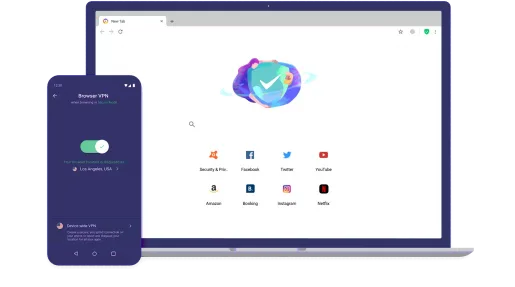
Avast Secure Browser کو معروف اینٹی وائرس کمپنی Avast نے ڈیزائن کیا ہے۔ ویب براؤزر محفوظ ، نجی اور استعمال میں آسان ہے۔ گوگل کروم کی طرح ، Avast Secure Browser آلات کے لیے دستیاب ہے (ونڈوز - میک - اندروید - iOS).
براؤزر کے بارے میں عمدہ بات۔ Avast Secure یہ سیکیورٹی ماہرین نے آپ کی رازداری کو ذہن میں رکھتے ہوئے بنایا ہے۔ اس کے علاوہ ، یہ براؤزر بنایا گیا ہے (کرومیم) ، جو اسے استعمال میں آسان اور تیز بنا دیتا ہے۔
اس کا مطلب یہ ہے کہ آپ کو اوست براؤزر کے ساتھ لیکن زیادہ پرائیویسی اور سیکورٹی فیچرز کے ساتھ کروم کا وہی تجربہ ملے گا۔ مزید یہ کہ چونکہ یہ سیکورٹی مقاصد کے لیے بنایا گیا ہے ، اس میں سیکورٹی اور پرائیویسی کے خطرات کو روکنے کے لیے کئی ٹولز شامل ہیں۔
Avast Secure Browser کی خصوصیات۔
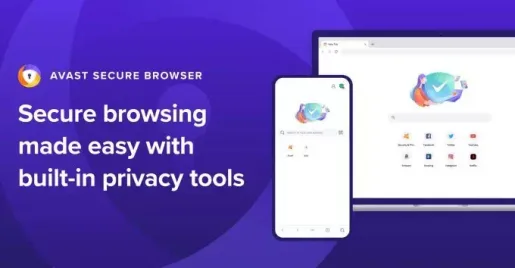
اب جب کہ آپ براؤزر کے بارے میں بہت کچھ جانتے ہیں۔ Avast Secure آپ اپنے سسٹم پر ویب براؤزر انسٹال کرنا چاہیں گے۔ لہذا ، ہم نے Avast Secure Browser کی کچھ بہترین خصوصیات پر روشنی ڈالی ہے۔
مجاني
ایک براؤزر ہے Avast محفوظ براؤزر پہلے سے ہی Avast Free Antivirus کا حصہ ہے۔ اس کا مطلب یہ ہے کہ اگر آپ Avast Antivirus انسٹال کرتے ہیں تو آپ سے ایک ویب براؤزر بھی انسٹال کرنے کو کہا جائے گا۔ یہ سافٹ ویئر کے بغیر انسٹالیشن کے لیے بھی دستیاب ہے۔ اینٹی وائرس۔.
اعلی درجے کی حفاظت کے اختیارات۔
Avast Secure Browser کے تازہ ترین ورژن میں اعلی درجے کی سیکورٹی ہے۔ لہذا ، آپ کسی بھی ویب سائٹ پر اپنے بینکنگ لین دین کو محفوظ طریقے سے براؤز ، خریداری اور مکمل کرسکتے ہیں۔ آپ کو سیکورٹی کے کسی بھی مسئلے کے بارے میں فکر کرنے کی ضرورت نہیں ہے۔
ٹیگنگ اور ہیکرز کو روکیں۔
پرائیویسی اور سیکیورٹی کے لیے بنایا گیا ، Avast Secure Browser ہر وہ چیز چھپاتا ہے جو آپ آن لائن ٹائپ کرتے ہیں۔ یہ فیچر ہیکرز کو آپ کا ڈیٹا چوری کرنے سے روکتا ہے اور ٹریکنگ کو روک کر آپ کے حساس ڈیٹا کو محفوظ رکھنے میں بھی مدد کرتا ہے۔
بدنیتی پر مبنی ویب سائٹس کو بلاک کریں۔
Avast Secure کی جدید اور طاقتور اینٹی فشنگ ٹیکنالوجی خود بخود ویب سائٹس کو بلاک کرتی ہے اور بدنیتی پر مبنی فائلیں ڈاؤن لوڈ کرتی ہے۔ اس کے علاوہ ، یہ آپ کے آلے کو ان خطرات سے بچاتا ہے جو آپ کے کمپیوٹر کو نقصان پہنچا سکتے ہیں۔
ہمیشہ HTTPS پر کام کرتا ہے۔
یہ Avast Secure Browser کی ایک اور بہترین خصوصیت ہے جس سے آپ جس ویب سائٹ پر جا رہے ہیں اسے زیادہ محفوظ بنا دیتا ہے۔ یہ خود بخود ویب سائٹس کو خفیہ کاری استعمال کرنے پر مجبور کرتا ہے۔ تاہم ، یہ تب ہی کام کرتا ہے جب آپ جس ویب سائٹ پر جا رہے ہیں وہ HTTPS پروٹوکول استعمال کر رہا ہے۔
پرائیویسی اور سیکیورٹی مینجمنٹ۔
Avast Secure Browser کے ساتھ ، آپ اپنی سیکیورٹی اور پرائیویسی سیٹنگز کو ایک جگہ پر آسانی سے سنبھال سکتے ہیں۔ اس کے علاوہ ، آپ براہ راست اپنے براؤزر سے اینٹی وائرس ، بینک موڈ ، اینٹی ٹریکنگ ، اور اشتہارات کو روکنے کی خصوصیات کا انتظام کر سکیں گے۔
دیگر حفاظتی خصوصیات۔
Avast Secure Browser کے تازہ ترین ورژن میں سیکورٹی کی بہت سی دوسری خصوصیات بھی شامل ہیں جیسے ٹریکنگ بلاکر ، ڈیجیٹل گمنامی ، لاگ ان ڈیٹا کنٹرول ، اینٹی فنگر پرنٹ ، ویب کیم گارڈ اور بہت کچھ۔
یہ Avast پرائیویسی انٹرنیٹ براؤزر کی کچھ بہترین خصوصیات ہیں۔ اس میں مزید خصوصیات ہیں جنہیں آپ اپنے کمپیوٹر پر ویب براؤزر استعمال کرتے ہوئے دریافت کر سکتے ہیں۔
Avast Secure Browser کا تازہ ترین ورژن ڈاؤن لوڈ کریں۔
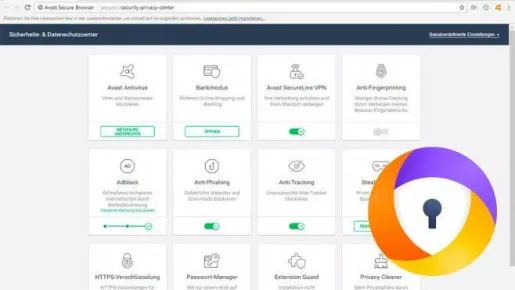
اب جب کہ آپ Avast Secure Browser سے پوری طرح واقف ہیں ، آپ اپنے سسٹم پر انٹرنیٹ براؤزر انسٹال کرنا چاہیں گے۔ چونکہ Avast Secure Browser مفت میں دستیاب ہے ، صارف اسے Avast کی آفیشل ویب سائٹ سے ڈاؤن لوڈ کر سکتا ہے۔
براہ کرم نوٹ کریں کہ Avast Secure Browser بھی مفت اور ادا شدہ Avast Antivirus کا حصہ ہے۔ لہذا ، اگر آپ پہلے ہی Avast Antivirus استعمال کر رہے ہیں ، تو آپ کے پاس پہلے سے ہی ایک ویب براؤزر ہو سکتا ہے۔
اگر آپ کے پاس Avast Secure Browser انسٹال نہیں ہے تو آپ انسٹالیشن فائل آن لائن ڈاؤن لوڈ کر سکتے ہیں۔ کہاں ، ہم نے تازہ ترین ورژن کے لنکس شیئر کیے ہیں۔ avast انٹرنیٹ براؤزر Avast Secure. مشترکہ فائل وائرس اور میلویئر سے پاک ہے ، اور اسے ڈاؤن لوڈ کرنا مکمل طور پر محفوظ ہے۔
- ونڈوز کے لیے Avast Secure Browser ڈاؤن لوڈ کریں۔.
- Mac OS کے لیے Avast Secure Browser ڈاؤن لوڈ کریں۔.
- اینڈرائیڈ کے لیے Avast Secure Browser ڈاؤن لوڈ کریں۔.
- آئی فون کے لیے Avast Secure Browser App ڈاؤن لوڈ کریں۔.
Avast Secure Browser انسٹال کیسے کریں؟
تیار کریں avast براؤزر انسٹال کریں۔ Avast محفوظ براؤزر بہت آسان، خاص طور پر کمپیوٹر آپریٹنگ سسٹم پر جیسے (ونڈوز - میک).
ونڈوز پر Avast براؤزر انسٹال کریں:
- سب سے پہلے، آپ کو کرنے کی ضرورت ہے ونڈوز کے لیے Avast براؤزر انسٹالر ڈاؤن لوڈ کریں۔.
- ڈاؤن لوڈ ہونے کے بعد، انسٹالیشن وزرڈ شروع کرنے کے لیے انسٹالیشن فائل پر ڈبل کلک کریں یا ڈاؤن لوڈ کردہ سیٹ اپ فائل پر دائیں کلک کریں۔ avast_secure_browser_setup.exe ، اور منتخب کریں۔ انتظامیہ کے طورپر چلانا سیاق و سباق کے مینو سے۔
Avast Secure براؤزر انسٹال کریں۔ - اگر صارف اکاؤنٹ کنٹرول ڈائیلاگ سے اجازت طلب کی جائے تو کلک کریں۔ جی ہاں.
Avast Secure براؤزر انسٹال کریں۔ - لائسنس کے معاہدے اور رازداری کی پالیسی کا جائزہ لیں۔ اختیاری طور پر، پھر ٹیپ کریں۔ قبول کریں اور انسٹال کریں۔ پہلے سے طے شدہ تنصیب کے ساتھ جاری رکھنے کے لیے۔
Avast Secure براؤزر انسٹال کریں۔ - سیٹ اپ انسٹال ہونے کا انتظار کریں۔ Avast محفوظ براؤزر اپنے کمپیوٹر پر، پھر کلک کریں۔ اتفاق.
Avast Secure براؤزر انسٹال کریں۔ - ایک بار جب آپ کے کمپیوٹر پر Avast Secure Browser انسٹال ہو جائے گا تو ایک نئی براؤزر ونڈو خود بخود کھل جائے گی۔ اور آپ کا ویب براؤزر اس سے مختلف نظر آئے گا۔ کروم ، لیکن کرومیم پر تعمیر میں انحصار کرتا ہے۔
اس طرح آپ ونڈوز کے لیے Avast Secure انٹرنیٹ براؤزر کو انسٹال کر سکتے ہیں۔
میک OS پر Avast براؤزر انسٹال کریں:
- سب سے پہلے، آپ کو کرنے کی ضرورت ہے میک کے لیے Avast براؤزر انسٹالر ڈاؤن لوڈ کریں۔.
- ڈاؤن لوڈ کردہ سیٹ اپ فائل پر ڈبل کلک کریں۔ AvastSecureBrowserSetup. pkg.
میک کے لیے Avast Secure براؤزر انسٹال کریں۔ - اس کے بعد کلک کریں۔ جاری رہے.
میک کے لیے Avast Secure براؤزر انسٹال کریں۔ - پھر ایک اختیاری مقام منتخب کریں جہاں اسے انسٹال کیا جائے گا۔ Avast محفوظ براؤزر ، یا پہلے سے طے شدہ مقام استعمال کریں، پھر تھپتھپائیں۔ جاری رہے.
میک کے لیے Avast Secure براؤزر انسٹال کریں۔ - اس کے بعد تنصیب کی تفصیلات کا جائزہ لیں اور "پر کلک کریں۔تثبیت"تصدیق کے لیے
میک کے لیے Avast Secure براؤزر انسٹال کریں۔ - پھر وہ پاس ورڈ درج کریں جو آپ اپنا میک شروع کرتے وقت استعمال کرتے ہیں۔ ، اور کلک کریں پروگرام انسٹال کریں.
میک کے لیے Avast براؤزر انسٹال کریں۔ - اگلا، سیٹ اپ کے انسٹال ہونے کا انتظار کریں۔ Avast محفوظ براؤزر اپنے میک پر، پھر کلک کریں۔ لاقغلاق.
میک کے لیے Avast براؤزر انسٹال کریں۔ - Avast Secure Browser اب آپ کے Mac OS پر انسٹال ہو گیا ہے اور ایک نئی براؤزر ونڈو خود بخود کھل جاتی ہے۔
اس طرح آپ Mac OS کے لیے Avast Secure Internet Browser کو انسٹال کر سکتے ہیں۔
آپ کے بارے میں سیکھنے میں بھی دلچسپی ہو سکتی ہے:
- براہ راست لنک کے ساتھ یو سی براؤزر 2022 ڈاؤن لوڈ کریں۔
- براہ راست لنک کے ساتھ اوپیرا براؤزر 2022 ڈاؤن لوڈ کریں۔
- ونڈوز اور میک کے لیے Avast AntiTrack ڈاؤن لوڈ کریں۔
- Avast Antivirus کا تازہ ترین ورژن ڈاؤن لوڈ کریں۔
ہم امید کرتے ہیں کہ یہ مضمون آپ کو یہ جاننے میں مددگار ثابت ہوگا۔ avast براؤزر ڈاؤن لوڈ کریں۔ Avast محفوظ براؤزر تازہ ترین ورژن (ونڈوز - میک).
تبصرے میں اپنی رائے اور تجربہ ہمارے ساتھ شیئر کریں۔